在前面Day.3中我們把安裝MYSQL Server的機器架在雲端GCP上,所以在這邊也以在GCP上架監控來帶安裝流程,使用pmm來監視與管理我們的資料庫系統效能運行狀態。
作業環境: macOS
建立新VM (os: ubuntu)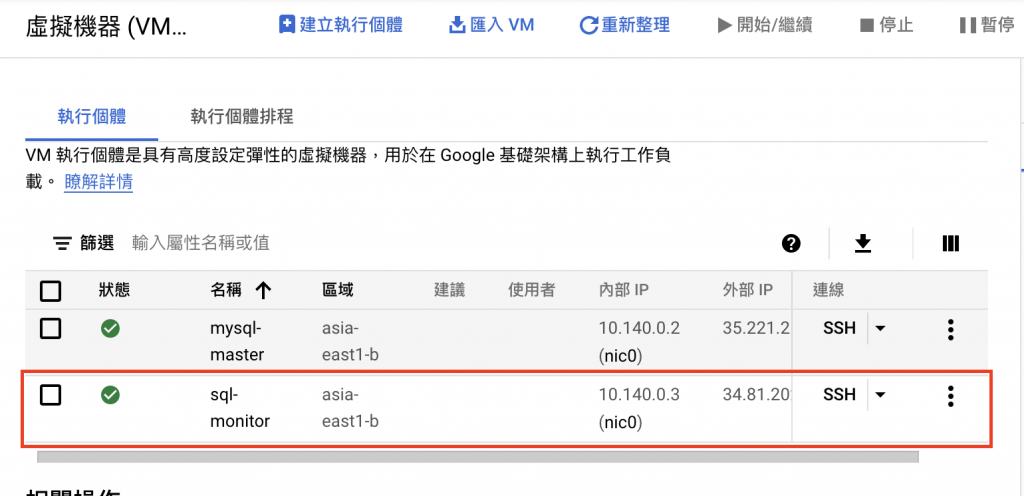
SSH -> gcloud指令登入VM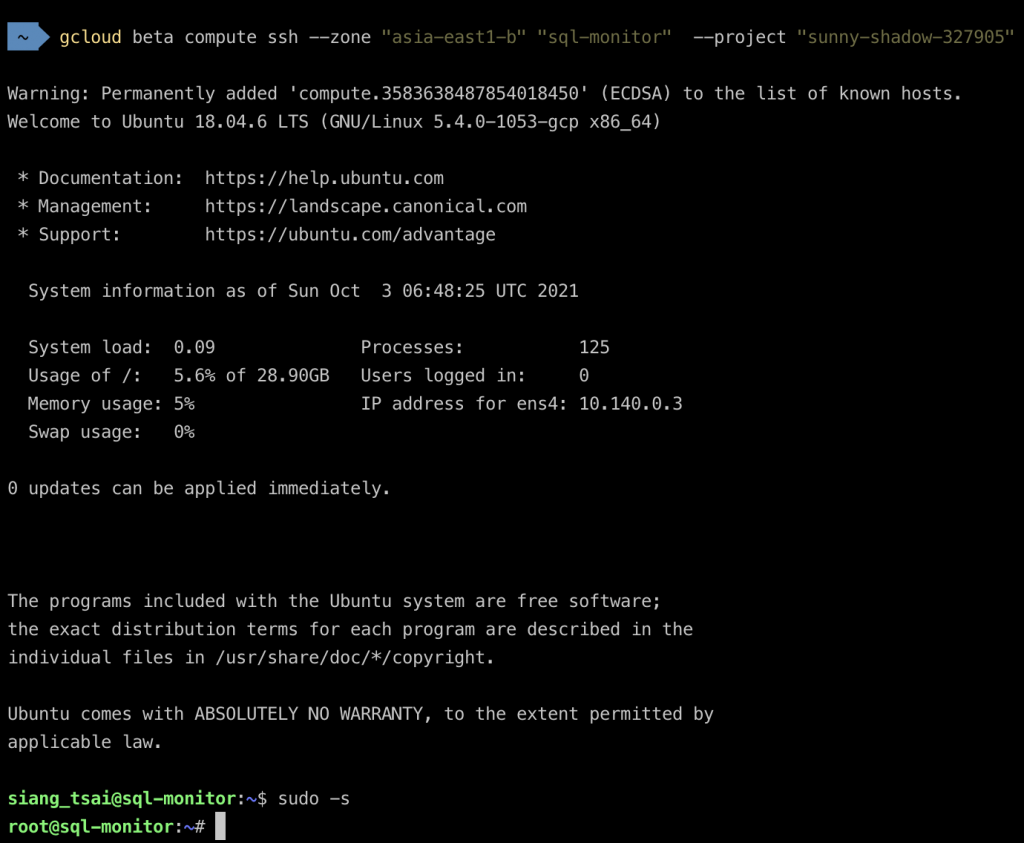
安裝前先部署Docker
認識Docker: 參考文件
(一) 安裝服務器 (監控機)
sudo docker create -v /srv --name pmm-data percona/pmm-server:2 /bin/true
sudo docker run -d -p 80:80 -p 443:443 --volumes-from pmm-data --name pmm-server --restart always percona/pmm-server:2
確認建立好的Container
使用VM(外部IP)連線Percona監控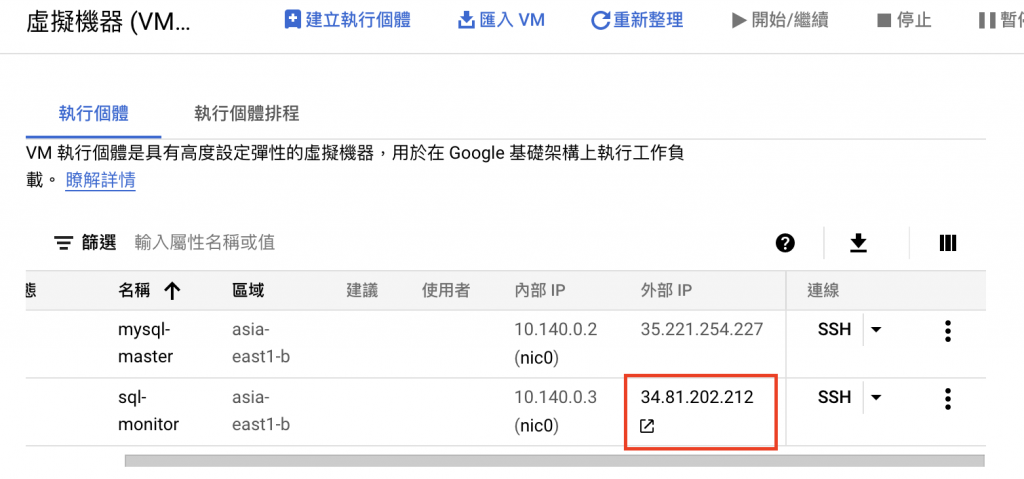
預設帳密皆為:admin 登入成功後頁面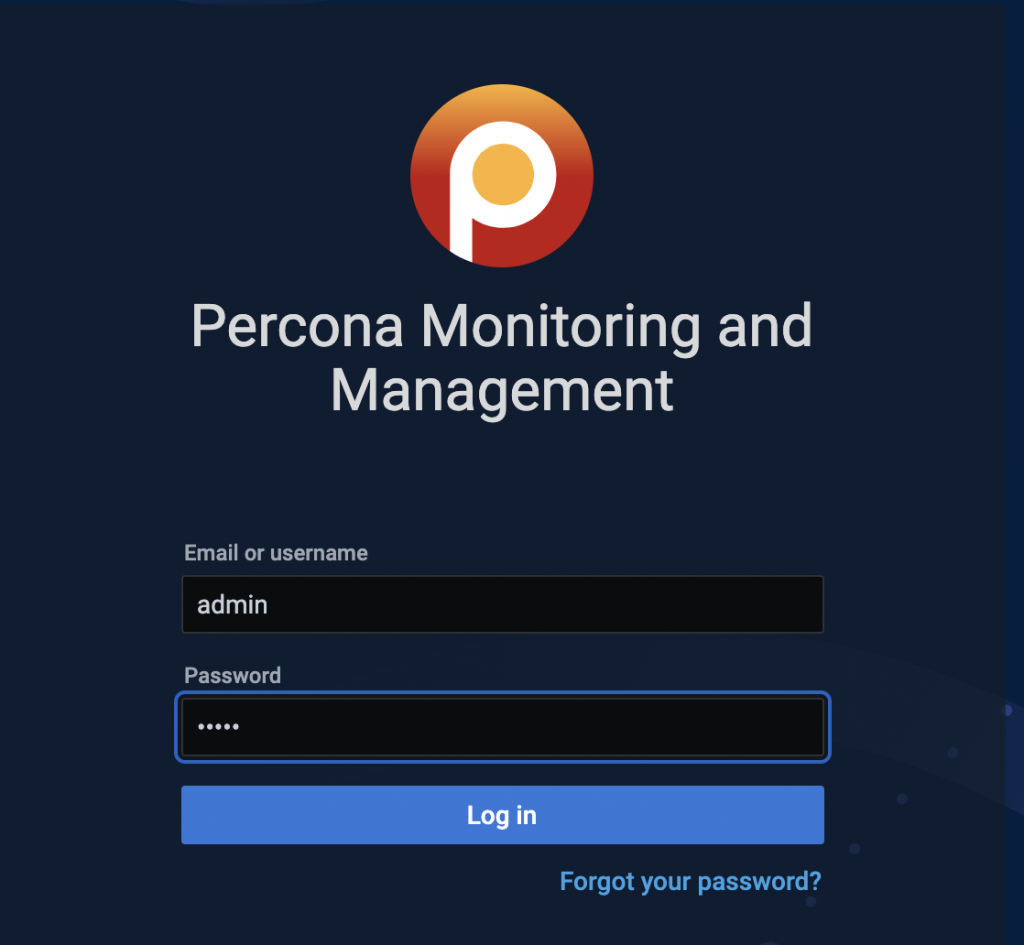
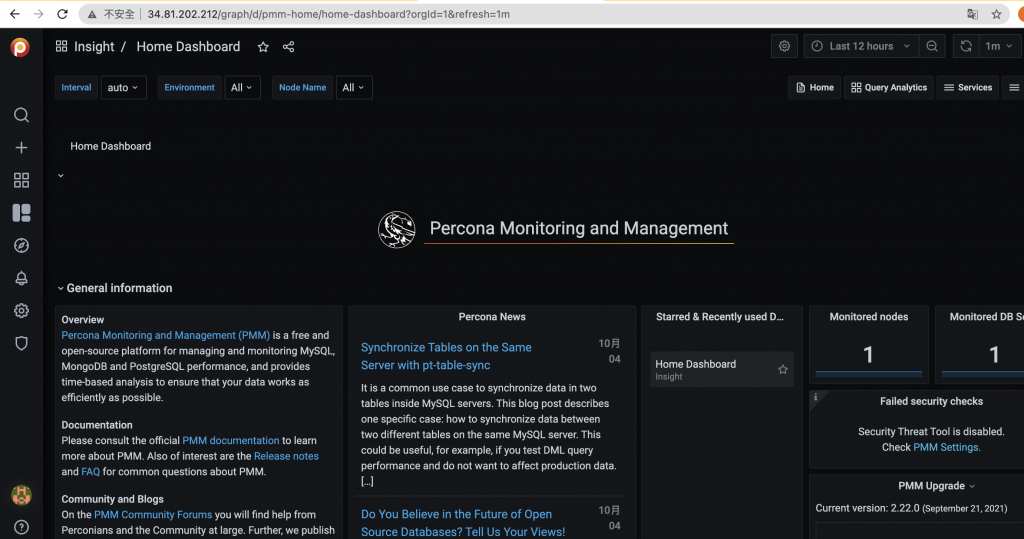
(二) 安裝用戶端 (ex. 這邊用 mysql-master VM)

wget https://repo.percona.com/apt/percona-release_latest.$(lsb_release -sc)_all.deb
sudo dpkg -i percona-release_latest.$(lsb_release -sc)_all.deb
sudo apt-get update
sudo apt-get install pmm2-client
(三) 用戶端連線Server (這邊用內部IP)
sudo pmm-admin config --server-insecure-tls --server-url=https://admin:admin@10.140.0.3:443
(四) 新增一組特定使用者用於註冊PMM監控
登入MYSQL:
CREATE USER 'pmm'@'localhost' IDENTIFIED BY 'pass' WITH MAX_USER_CONNECTIONS 10;
GRANT SELECT, PROCESS, SUPER, REPLICATION CLIENT, RELOAD ON *.* TO 'pmm'@'localhost';
sudo pmm-admin add mysql --username=pmm --password=pass --query-source=perfschema
成功後就可以看到系統資訊的相關監控內容囉![]()
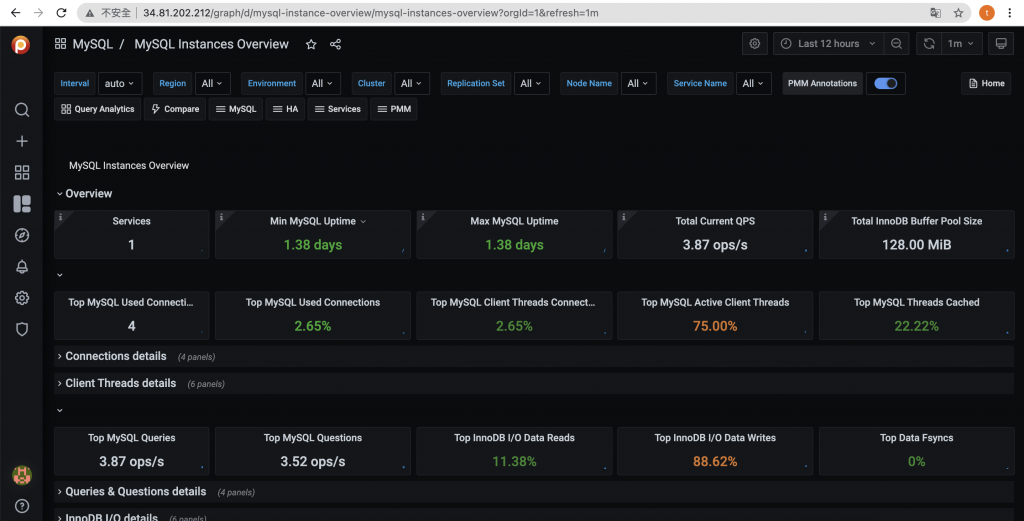
參考文件: Install Percona Monitoring and Management官方文件
